网吧版软路由SX1000 ISO刷机教程
本教程提供高恪网吧专版“SX1000”的ISO刷机指南,仅适用于工控平台或多网卡计算机主机,非此类硬件不可同类使用。请在刷机过程中按照指示进行操作,如发现操作与指南有所不同请停止操作与我司联系。
一、刷机材料
1、工控机、显示器、键盘。
2、内存不小于4G的U盘。
3、网吧版SX1000刷机专用ISO。【点击下载】
4、网吧版SX1000全功能稳定版本固件。【点击下载】
二、制作U盘启动盘(引用老毛桃官网教程)

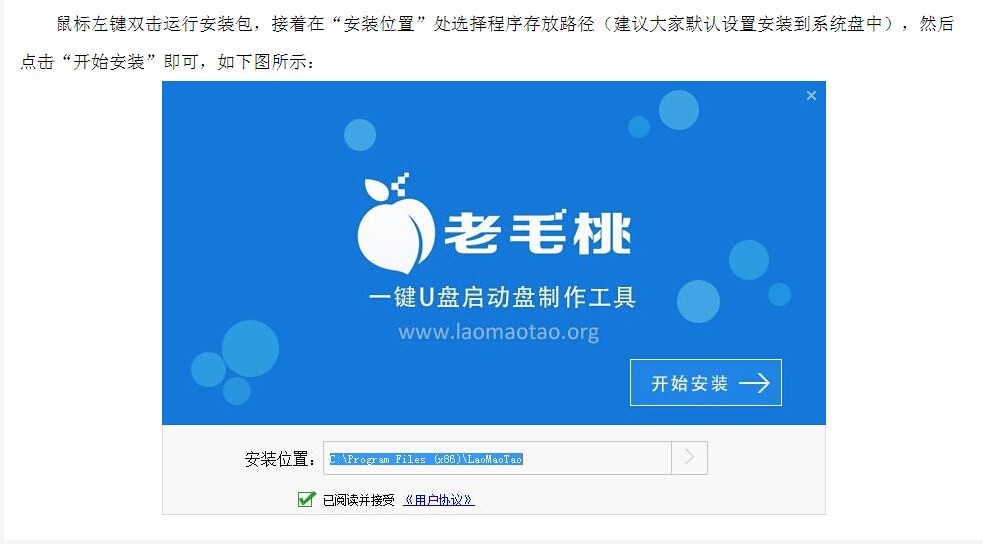
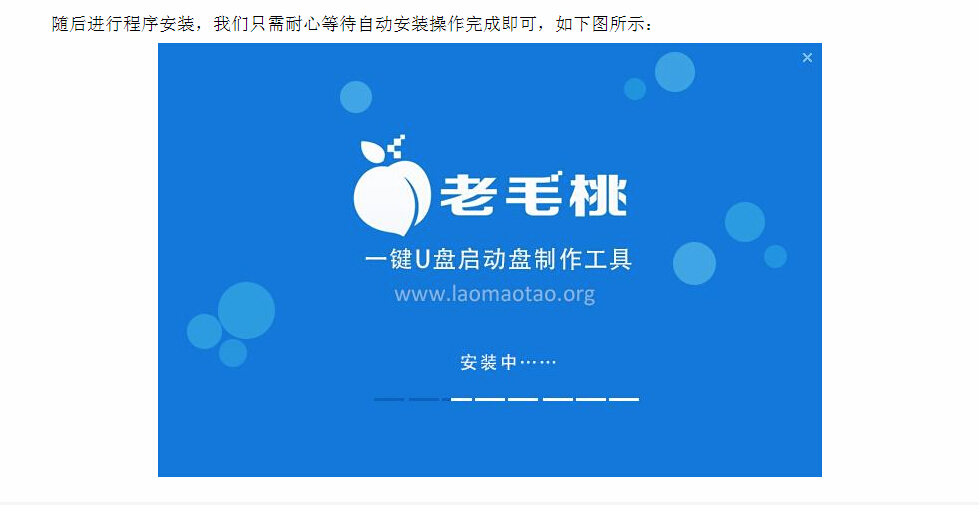
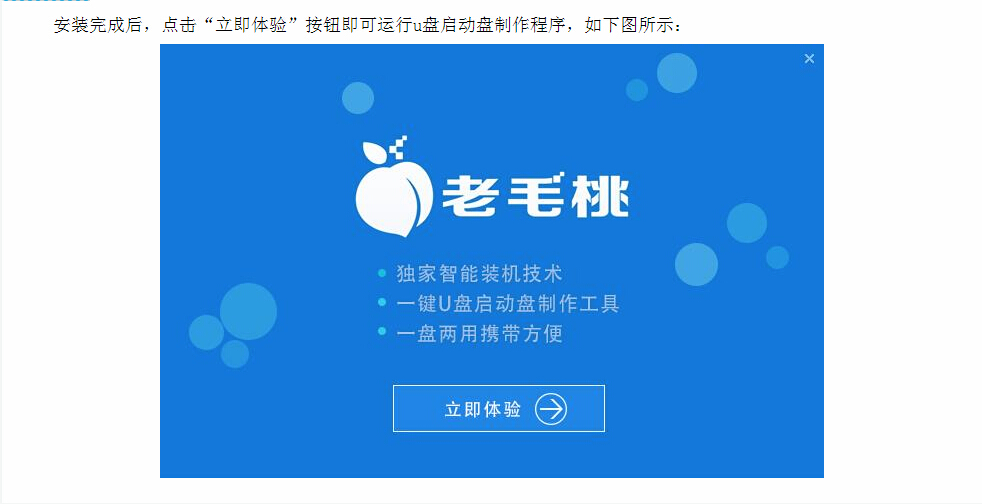
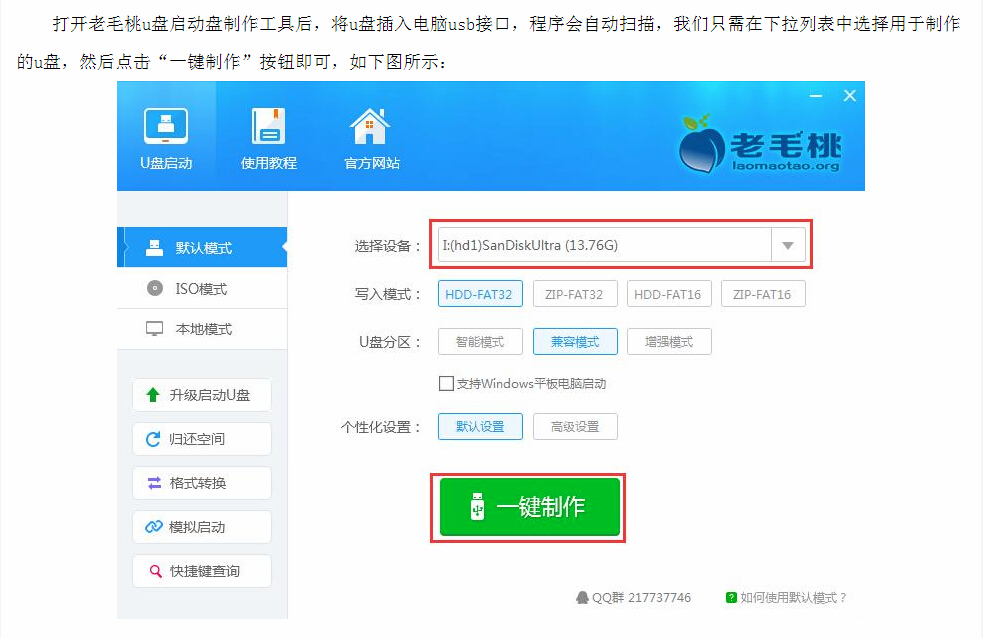
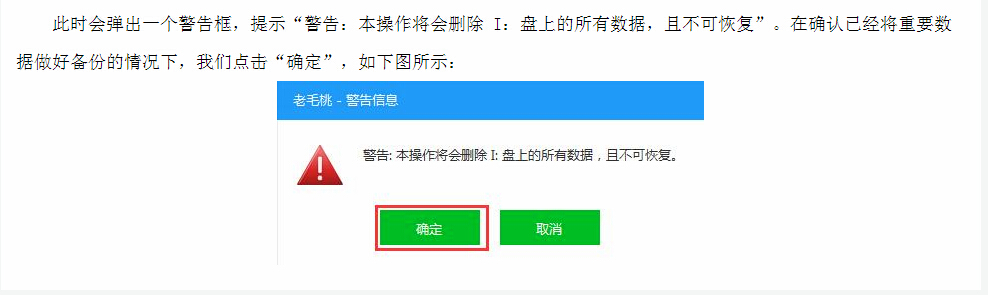
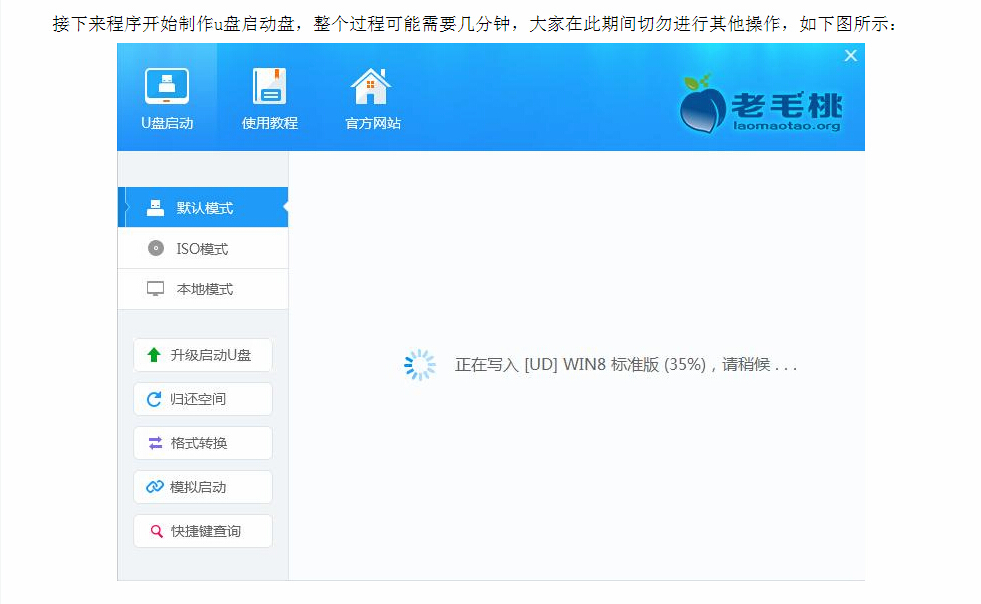
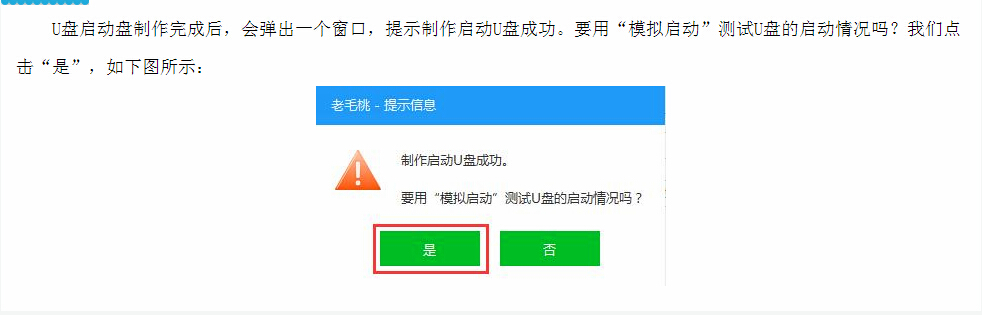
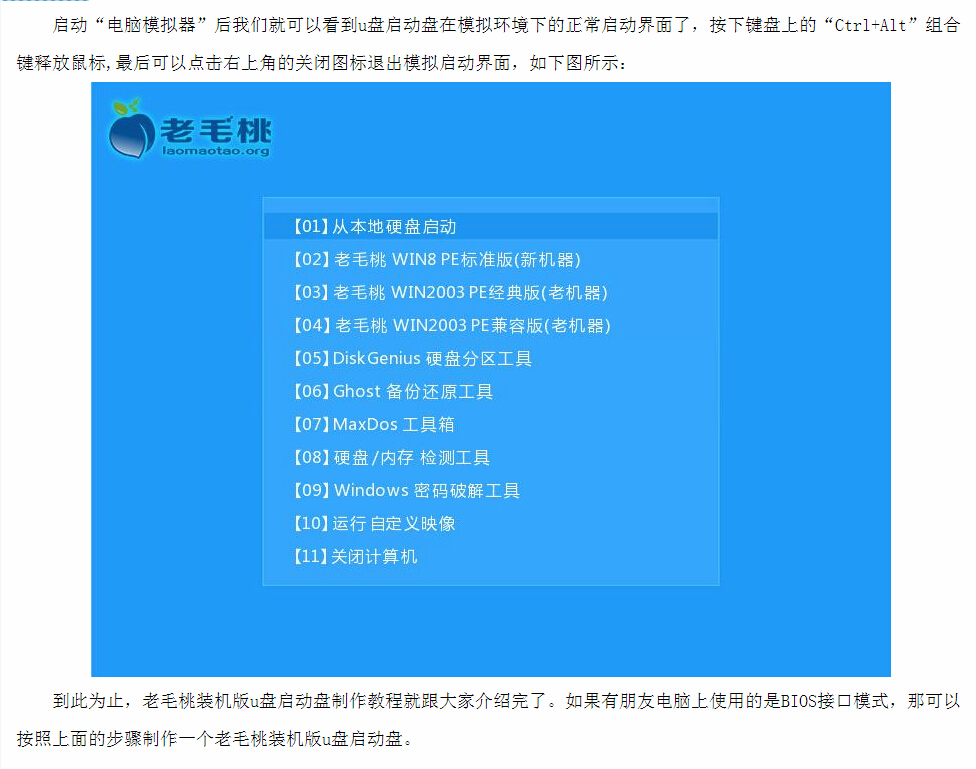
三、开始刷网吧专版SX1000系统底包
步骤1:将【刷机材料】中下载的【企业版SX1100刷机专用的ISO】放入U盘的刷机文件夹里,如U盘没有找到的刷机文件夹手动创建即可。
注意:老毛桃U盘启动的版本不同,刷机文件夹的名称也有不相同。有的是大写的“MYEXT”、有的是大写的“LMT”。
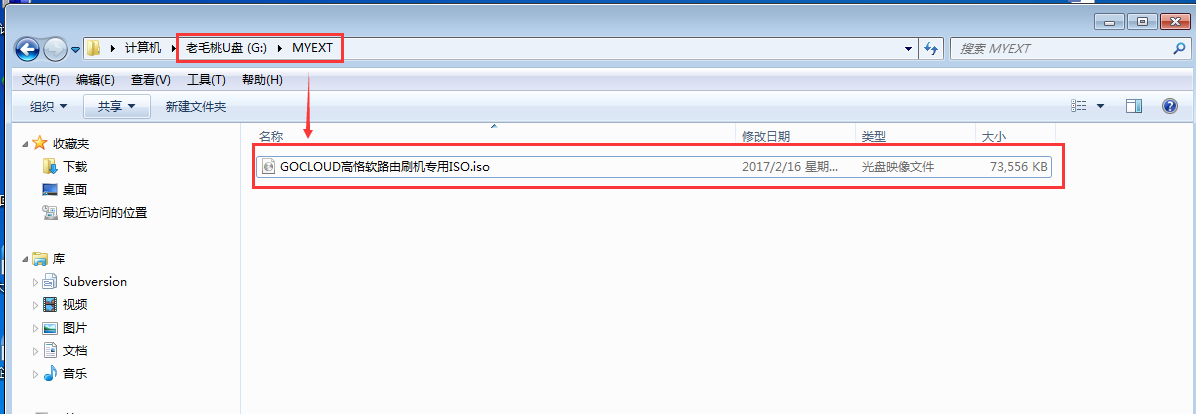
步骤2:【工控机】上电之前,请接上显示器、键盘和U盘(已刷老毛桃)。
步骤3:【工控机】上电之后,在BIOS状态下选择U盘启动进入老毛桃操作界面。
- 这个步骤和电脑装Windows系统类似,在设备BIOS界面设置U盘启动或者使用快捷键选择U盘启动(根据设备不同,常见快捷键“F12”、“DEL”、“F11”)。
步骤4:在老毛桃操作界面用键盘进行操作,选择“【10】自定义映像”,按回车进入下一步(旧版老毛桃选择:启动自定义ISO/IMG文件)。
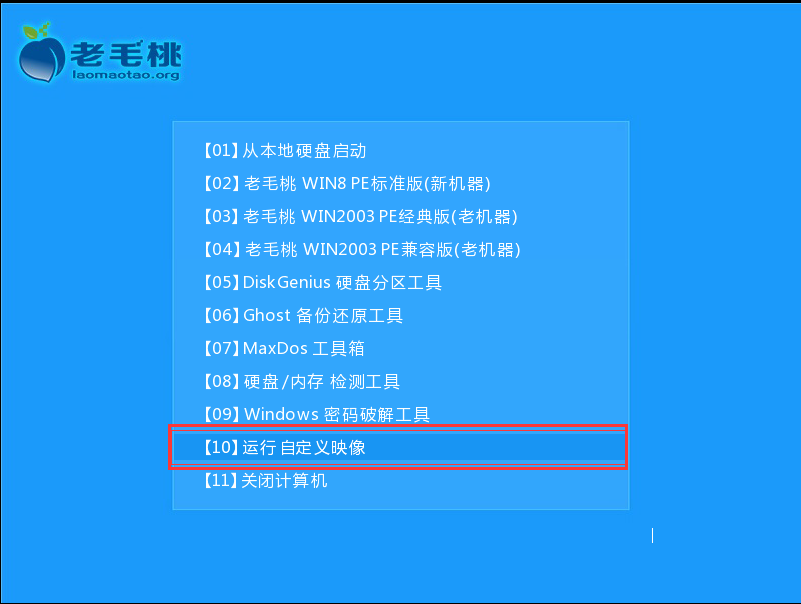
步骤5:选择“步骤1”放入U盘刷机文件夹的【网吧版SX1000刷机专用ISO】,按回车键确认刷机(旧版老毛桃选择:先选择“自动搜索刷机文件夹下的所有文件”,页面刷新后再选择【网吧版SX1000刷机专用ISO】)。下图中“自动菜单,当前:所有可用设备下 /MYEXT/中文件”,这个“MYEXT”就是刷机文件夹,如果你在“步骤5”时没有检索到ISO固件,就请核对一下刷机文件夹是否准确。
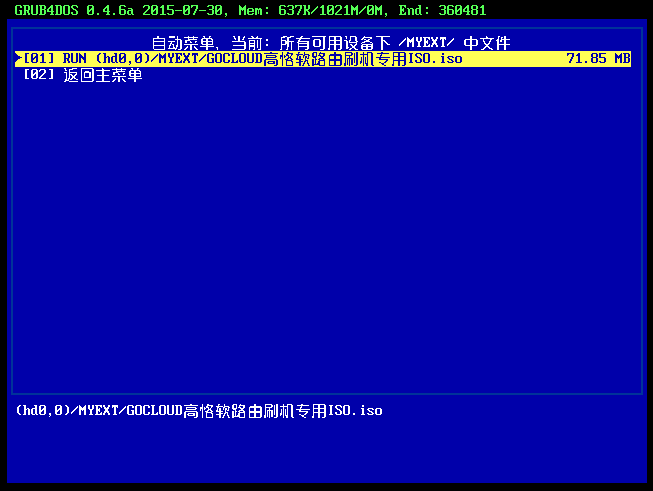
步骤6:确认刷机后会进入到刷机界面,请选择工控机物理盘,y确认后进行烧录。
- 如果没有识别到硬盘:高恪路由目前仅支持IDE模式硬盘,请前往BIOS中查看硬盘是否为IDE模式。
- 如果不能进下图界面:请尝试将硬盘进行全盘格式化再次刷机。
- 如果键盘无法操作:请等待驱动加载完成,加载时间大概20s左右,请耐心等待。
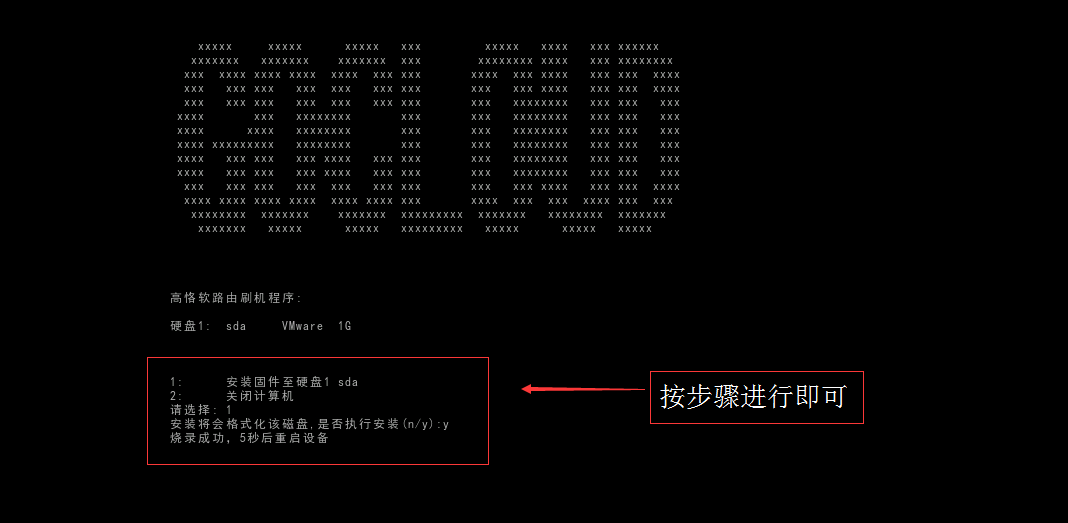
步骤7:提示“烧录成功,5秒后重启设备”后,请将U盘从【工控机】上拔出等待设备重启。重启后显示器中会出现底包的操作页面,您可以进行以下操作:1)查看LAN口信息、2)配置LAN口参数、3)重启路由器。
如果键盘无法操作:请等待驱动加载完成,加载时间大概20s左右,请耐心等待。
四、升级网吧专版SX1000系统完整包
步骤1:底包刷机完成后,PC连接【工控机】LAN口(ETH0),设备LAN口默认IP为192.168.1.1,给PC配置192.168.1.0/24网段的IP。通过浏览器访问192.168.1.1,用户名admin,密码admin。
- 如果不知道设备LAN口:请插拔PC连接【工控机】的网线,在显示器上有提示ETH0的接口就是LAN。
步骤2:登录路由器的WEB管理界面,进入 【系统管理】-【固件升级】-【本地升级】,选择【所需材料】中下载的【网吧版SX1000完整版固件】进行升级。
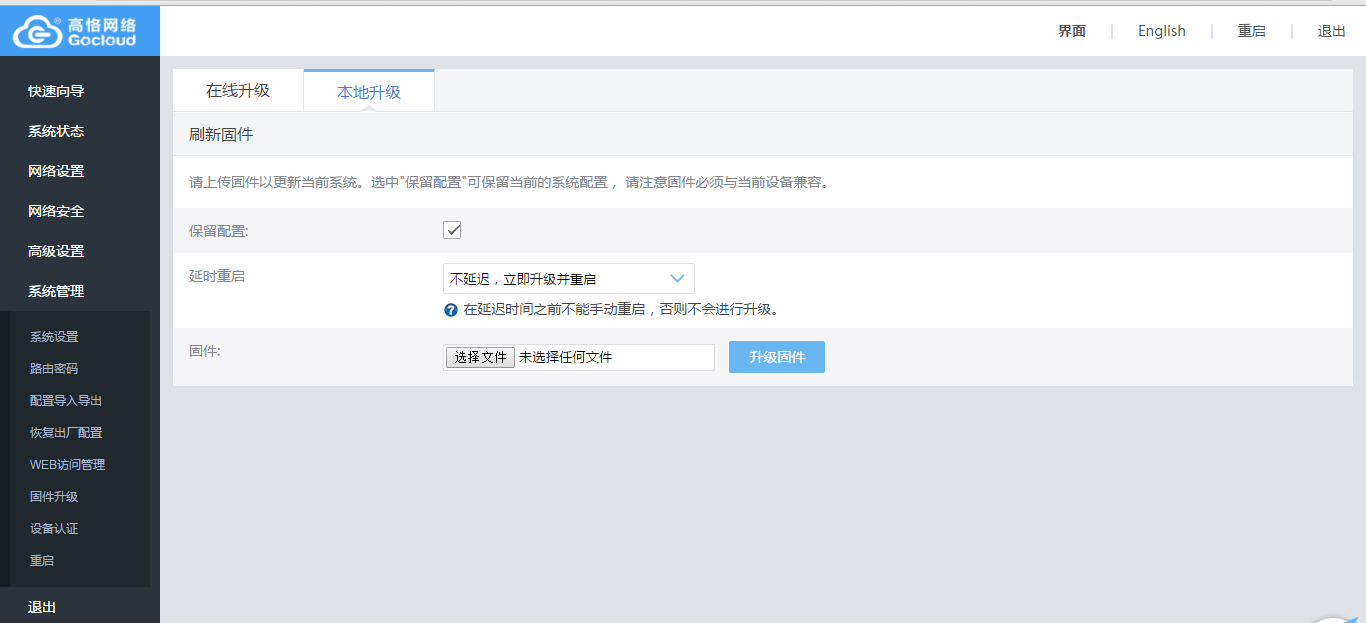
步骤3:升级完成,请使用默认地址192.168.1.1访问路由。
- 从底包固件升级至完整固件,路由会清空配置恢复至初始状态,为避免用户误以为路由死机,所以请不要在底包中进行任何配置,如果升级完整固件前修改过lan口地址,请使用默认地址192.168.1.1访问路由。
- 最少需要两块网卡,低于两块刷机无法顺利完成。
- 升级成功后, 带有蜂鸣器的工控机或者PC机会滴滴三声, 表示启动成功。
- 刷机后敲键盘如果看到提示输入密码【password:】,表明该路由已经刷机成功。
相关帮助1:网吧版软路由SX1000和企业版软路由SX1100相关说明
- 网版版软路由SX1000仍然是“不限台数, 但50台以上, 流控、分流、行为管理需要授权”(2017年12月1日企业版软路由SX1100已全免,无需授权)。
- 网版版软路由SX1000与企业版软路由SX1100不能互刷。
相关帮助2:刷机不成功常见原因说明
- 从底包固件升级至完整固件,路由会清空配置恢复至初始状态,为避免用户误以为路由死机,所以请不要在底包中进行任何配置,如果升级完整固件前修改过lan口地址,请使用默认地址192.168.1.1访问路由。
- 如果刷机不成功请尝试将硬盘进行全盘格式化再次刷机。
- 高恪路由目前仅支持IDE模式硬盘,请前往BIOS中查看确保硬盘为IDE模式。
- 安装软路由最少需要两块网卡,低于两块刷机无法顺利完成。
- 高恪软路由IMG的安装方式目前仅支持通过使用Disk image1.2写盘程序进行安装。
- 刷机后敲键盘如果看到提示输入密码,表明该路由已经刷机成功。
- 升级成功后, 带有蜂鸣器的工控机或者PC机会滴滴三声, 表示启动成功。
相关帮助3:初次使用常见问题说明
- 登录路由器web管理界面,【高级设置】-【弹性端口】中可以配置【工控机】指定的WAN口和LAN口数目。
- 登录路由器web管理界面,【高级设置】-【接口绑定】中可以将路由器WAN口和LAN口绑定到【工控机】指定的物理接口。
- 正常情况下路由器的WAN口是在设备的最右边,但办法设备特殊可以通过以上的方法指定接口,可以配置端口逆序。
- 第一次使用:先通过快速向导,解决基本上网的问题。然后再通过专家向导智能地为您提供专业的流控、分流解决方案,它会根据您网吧的运营商的类型、带宽的大小、环境等基层上对网吧上网进行微调。完成个性化的上网配置
- 可直接登录论坛进行下载最新固件: http://bbs.gocloud.cn/forum.php?mod=viewthread&tid=13